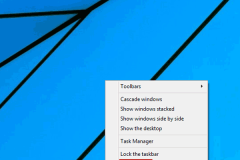Sau một thời gian sử dụng, người dùng điện thoại Galaxy Note 5 đang bắt đầu gặp phải những vấn đề nhỏ. Từ việc kẹt S-Pen, quét vân tay không chính xác, vấn đề wifi, vấn đề GPS, vấn đề sạc nhanh, hiệu suất giảm, pin yếu, và dưới đây là cách khắc phục chúng.
Vấn đề GPS không chính xác trên Galaxy Note 5
Một số người dùng cho biết đã gặp phải vấn đề với GPS. Đây cũng có thể là một trong những nguyên nhân gây hao pin.
Khắc phục bằng cách tắt đi và mở lại GPS, vào settings > location > “locating method” chọn “WiFi & Mobile networks”. Thử tải và cài một số ứng dụng miễn phí như GPS Status & Toolbox, nó sẽ hiển thị vệ sinh và cho phép bạn thiết lập lại dữ liệu GPS. Yêu cầu đổi thiết bị mới.
Vấn đề cảm biến vân tay
Người dùng thường gặp phải vấn đề này khi cài đặt dấu vân tay không chính xác vì thế máy quét không nhận dạng được, giải pháp đưa ra là cài đặt lại.
Bạn vào Cài đặt > settings > personal > lockscreen & security > Fingerprints > nhập vân tay ở nhiều hướng và góc độ khác nhau, sau đó lưu lại.
Lỗi kết nối wifi trên note 5
Máy đang có kết nối wifi nhưng không truy cập được internet. Thông thường cách khắc phục nhanh và hiệu quả là tắt wifi sau đó bật lại. Hoặc do bạn đang đặt máy ở chế độ Airplane.
Trong trường hợp khác, bạn cần khởi động lại điện thoại hoặc bộ phát wifi hoặc nhấn quên mạng wifi cần kết nối và kết nối lại.
Vấn đề với pin điện thoại
Nếu bạn cảm thấy pin điện thoại Note 5 ngày càng yếu dần, hoặc giảm nhanh không rõ nguyên nhân. Nguyên nhân chủ yếu nằm ở ứng dụng.
Bạn vào Cài đặt Settings > system > battery, những ứng dụng đầu tiên sẽ tiêu tốn nhiều pin nhất. Nếu có thể thì hãy xóa nó, nếu không thì mở ứng dụng đó lên, thiết lập để giảm tiêu hao pin.
Nếu vấn đề vẫn không được giải quyết thì hãy thử khởi động lại điện thoại hoặc tắt tất cả những ứng dụng đang chạy bằng cách nhấn vào phím Đa nhiệm bên trái phím Home > đóng tất cả.
Ngoài ra, dùng sạc không theo với máy cũng là nguyên nhân dẫn đến tình trạng pin yếu đi nhanh chóng.
Vấn đề về hiệu suất Galaxy Note 5
Qua một thời gian sử dụng điện thoại, chơi game, download, cập nhật ứng dụng… thường điện thoại bắt đầu chạy chậm lại một chút.
Khắc phục bằng cách khởi động lại điện thoại.
Download Clean Master từ Google Play Store để xóa cache điện thoại, gỡ bỏ ứng dụng không cần thiết.
Xóa phân vùng bộ nhớ cache bằng cách: tắt điện thoại > nhấn giữ phím Home, Power and Volume Down tới khi điện thoại rung > màn hình với logo Samsung xuất hiện thì hãy thả tay > nhấn Volume Down tới Wipe Cache Partition > nhấn Power > Yes > chờ quá trình hoàn thành > khởi động lại điện thoại.
Cài đặt quá nhiều ứng dụng, bộ nhớ trong còn ít sẽ khiến điện thoại chạy chậm như rùa.
Galaxy Note 5 bị kẹt bút S-Pen
Đừng cố gắng lấy nó ra khi bị kẹt, cách tốt nhất là bạn nên kiểm tra trước khi mua máy. Nếu đã lỡ mua về thì nên mang máy tới cửa hàng giải quyết.